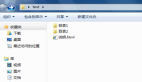無需借助工具手動分離捆綁后門秘訣
此文章主要向大家描述的是安全竅門之無需借助工具手動分離捆綁后門的實際操作流程,在實際操作中為了不讓用戶每天“抓心撓肝”的心情去對后門軟件進行使用,筆者這里特此奉獻一套手動分離后門的好用方法,來幫助新手去除軟件里的“黑手”。
林子大了啥鳥都有,在網絡的虛擬世界里,竟然有人將軟件加載后門,來獲取更多的肉雞進行遙控。雖然大家主機所安裝的防護軟件,例如天網、360安全衛士等防御措施,可以有效防止后門的啟動,但是同時它也會將正常的軟件一并攔截。為了不讓用戶每天“硬著頭皮”去使用后門軟件,筆者這里特此奉獻一套手動分離后門的方法,來幫助新手去除軟件里的“黑手”。
一、當把壞人模仿惡意人捆綁操作
首先我們模仿一下惡意人捆綁后門,這里打開“南域劍盟捆綁器”工具,分別將正常的軟件和木馬程序,載入到綁定的***個文件和第二文件文本內,然后指定生成捆綁的文件,并同時選擇運行后將軟件釋放到的目錄。
操作完畢后,為了讓捆綁后的文件圖標,與正常的軟件圖標相同,單擊“提取圖標”按鈕,在彈出的“選擇圖標”對話框內,指定被捆綁的正常軟件,***單擊“開始捆綁”按鈕,即可完成對正常軟件的惡意捆綁了。
二、手動分離捆綁后門
以上捆綁已經完成了,如果你要想將捆綁的后門和正常軟件分離,請先運行一下捆綁的目標軟件,這樣捆綁的程序就會釋放到系統內。不過由于系統默認情況下,是無法查看到隱藏屬性的文件,所以這里隨便打開一個文件夾,依次單擊“工具”→“文件夾選項”菜單,在彈出的“文件夾選項”對話框內,切入至“查看”標簽,選中里面的“顯示所有文件和文件夾”單選框,單擊“確定”按鈕,就可查看隱藏屬性的文件了。
由于此前筆者在捆綁后門設置時,選擇運行后將軟件釋放到的Temp目錄內,所以這里我們要進入到“c:\Documents and Settings\Administrator\Local Settings\Temp”下,從中你會發現里面多出來兩個文件,而這兩個文件正是捆綁所釋放出來的木馬服務端,及正常的軟件程序(圖3),如果以后要想安全的使用其軟件,只要運行這個分離出來的正常軟件即可。
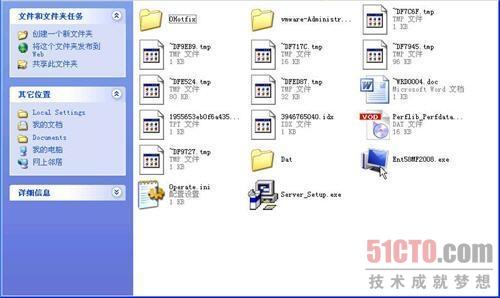
上述的相關內容就是對安全竅門之無需借助工具手動分離捆綁后門的描述,希望會給你帶來一些幫助在此方面。
【編輯推薦】